
ဒီညွှန်ကြားချက်ထဲမှာ Windows 10 ကိုသော့ခတ်ထားသောမျက်နှာပြင်ဖွင့်သည့်အခါမော်နီတာဖန်သားပြင်ပိတ်ထားအထိပါပဲ။ ဒါဟာသူတို့အသုံးဝငျဖွစျလိမျ့မညျတစ်စုံတစ်ဦးအဘို့အဖြစ်နိုင်အချိန်ကိုပြောင်းလဲပစ်ရန်နည်းလမ်းနှစ်ခုအသေးစိတ်ဖော်ပြထားသည်။
ပါဝါ circuit ကို parameters တွေကိုတစ်မော်နီတာပိတ်အချိန် setting ကိုထည့်သွင်းဖို့ကိုဘယ်လို
Windows 10 ကိုခုနှစ်တွင်တစ်ခု option ကိုသော့ခတ်မျက်နှာပြင်ပေါ်ရှိမျက်နှာပြင်ပိတ်ကိုထိန်းညှိဖို့ထောက်ပံ့နေသည်, သို့သော်ပုံမှန်အားဖြင့်ဝှက်ထားလျက်ရှိ၏။
ရိုးရှင်းစွာ registry ကိုတည်းဖြတ်ဖြင့်, သင်သည် power supply အစီအစဉ်၏ setting ဤ parameter သည်ထည့်သွင်းနိုင်ပါတယ်။
- Registry Editor ကို Run (စာနယ်ဇင်းဝင်း + R ကိုသော့, အ regedit နှင့်စာနယ်ဇင်း ENTER ရိုက်ထည့်ပါ) ။
- RegistryhKey_Local_machine \ SYSTEM \ CurrentControlSet \ Control ကိုမှ Go ကို \ ပါဝါ \ PowerSettings \ 7516B95F-F776-4464-8C53-06167F40CC99 \ 8EC4B3A5-6868-48C2-BE75-4F3044BE88A7
- ထို registry ကိုပြတင်းပေါက်၏ညာဘက်အခြမ်းအပေါ် parameter သည် attributes နဲ့ဒီ parameter သည်များအတွက်တန်ဖိုး 2 set အပေါ်ကို Double-click နှိပ်ပြီး။
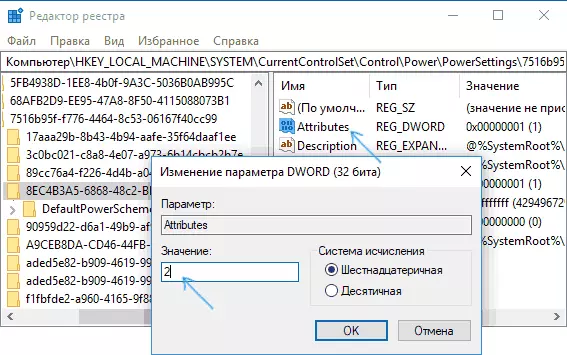
- Registry Editor ကိုပိတ်ပါ။
အခုတော့သငျသညျတနျခိုးအစီအစဉ်၏အပိုဆောင်း parameters များကိုရိုက်ထည့်ပါလျှင် (Win + R ကို - PowerCfg.cpl - ပါဝါအစီအစဉ်၏ Settings - ပြောင်းလဲခြင်းနောက်ထပ်ပါဝါန့်သတ်ချက်များ), ကို "Screen" အပိုင်း၌သင်တို့ကိုချိတ်ဆက်မှုကိုဖြတ်တောက်မတိုင်မီအချိန်ကိုစောင့်နေ "အသစ်တခုကို item ကိုမြင်ရပါလိမ့်မယ် သော့ခတ်မြင်ကွင်း "ဒီဘာလုပ်ဖို့လိုအတိအကျအရာဖြစ်တယ်။
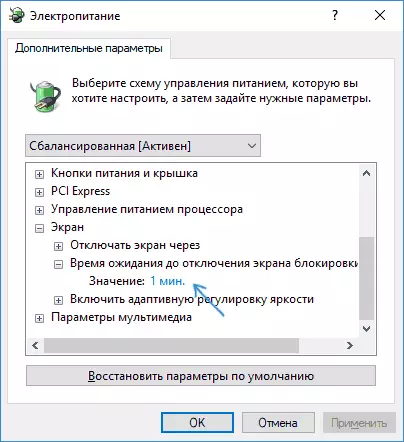
ဝင်ဝရှေ့တော်၌ထိုကွန်ပျူတာကို restart ပြီးနောက်ဥပမာ, အတွက် configuration သာ (ကျနော်တို့က input ကိုအပြီးစနစ်ပိတ်ဆို့ဒါမှမဟုတ်သူ့ဟာသူပိတ်ဆို့သောအခါ, တနည်း) ပြီးသားကို Windows 10 မှာဖျော်ဖြေရဲ့ login ပြီးနောက်အလုပ်လုပ်မည်ကိုစဉ်းစားကြည့်ပါ, ဒါပေမယ့်မဟုတ်ပါဘူး။
PowerCfg.exe သုံးပြီး Windows 10 ကိုပိတ်ဆို့ခြင်းအခါ screen ကိုပိတ်အချိန်ပြောင်းခြင်း
တူညီတဲ့အပြုအမူကိုပြောင်းလဲအခြားသောနည်းလမ်းမျက်နှာပြင်ပိတ်အချိန်ကိုသတ်မှတ်ပေးဖို့ command line ကို utility ကိုသုံးစွဲဖို့ဖြစ်ပါတယ်။
စီမံခန့်ခွဲသူကိုယ်စား prompt ကိုက command အတွက်, (task ကိုပေါ် မူတည်. ) ကိုအောက်ပါ command များလုပ်ဆောင်:
- PowerCfg.exe / SetAcvalueIndex Scheme_Current sub_video VideoOconLock Time_T_Secund (ကွန်ယက်ပါဝါနှင့်အတူ)

- PowerCfg.exe / SetDCValueIndex Scheme_current sub_video VideoOconLock Time_T_Secund (ဘက်ထရီပါဝါနှင့်အတူ)
ငါညွှန်ကြားချက်မှသတင်းအချက်အလက်ဝယ်လိုအားအတွက်ဖြစ်လတံ့သောအဘို့စာဖတ်သူများရှိလိမ့်မည်, မျှော်လင့်ပါတယ်။
